
Skype on yksi yleisimmistä sovelluksista miljoonien käyttäjien tietokoneissa. Kun Windows 10 on päällä, yksi ensimmäisistä sovelluksista on yleensä tämä. Jotain, jota kaikki käyttäjät eivät pidä, koska sitä ei aina käytetä. Joten he haluavat avata sen vain, kun he haluavat käyttää sitä. Joten siihen voidaan tehdä jotain.
Koska meillä on mahdollisuus Poista Skype Windows 10 -postilaatikosta. Joten kun kirjaudumme tietokoneeseen, sovellus ei toimi. Se avautuu silloin, kun me teemme tämän toiminnan.
Monissa tapauksissa voimme tehdä tämän tehtävänhallinnasta. Mutta uusimmassa versiossa se ei ole mahdollista. Niin, meidän on tehtävä se itse Skypen sisällä. Vaikka vaiheet, joita meidän on tältä osin noudatettava, ovat todella yksinkertaisia, ei ole ongelma joutua käyttämään tätä uutta järjestelmää.
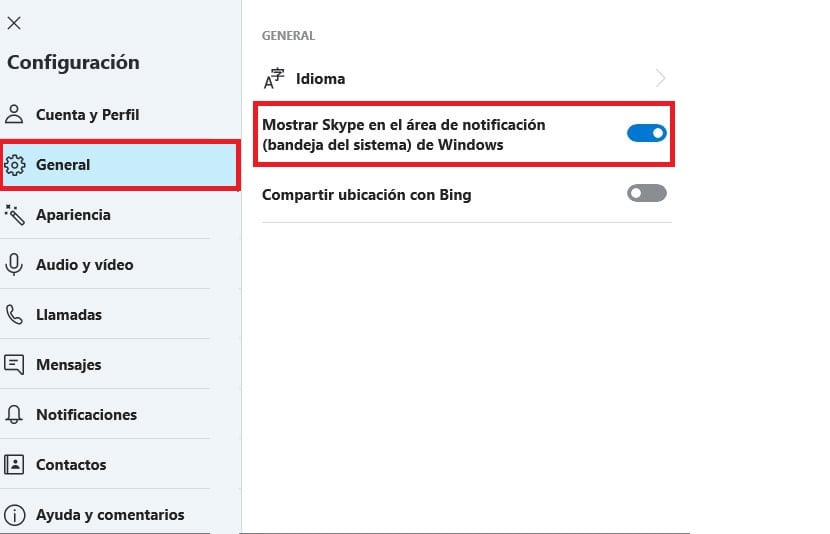
Siksi sovelluksessa meidän on asetettava hiiren oikea painike ilmoitusalueelle ja käytettävä Skype-asetuksia. Sitten meidän on annettava yleinen luokka ja siellä näemme, että on vaihtoehto, joka sanoo «Näytä sovellus Windows 10 -ilmoitusalueella«. Tämä vaihtoehto on poistettava käytöstä, mikä on yleensä oletusarvoisesti käytössä.
Vaikka tämä olettaa, että jatkamme ilmoitusten vastaanottamista. Siksi, jos haluat välttää tämän, on parasta kirjautua ulos sovelluksesta. Joten näemme viestit vasta kirjautuessamme sisään, koska halusimme. Sitten on suositeltavaa poistaa kuvake Windows 10 -postilaatikosta.
Se voidaan tehdä Käynnistä-valikossa, jossa Skype sijaitsee, ja napsauta sen pikakuvaketta hiiren oikealla painikkeella. Napsauta sitten asennuksen poistovaihtoehtoa. Kuvake poistetaan lokerosta.